win10游戏模式怎么开?Win10开启游戏模式的操作方法!
发布时间:2017-04-06 21:31:58 浏览数:
Win10系统怎么样?许多游戏玩家已对其产生抗拒的心理,当然是因为在游戏运行中会有各种小毛病。而然,微软在win10系统中加入了一个新功能 — “游戏模式”,该功能可以优化计算机的CPU和GPU视频游戏的使用,让游戏运行得更快。Win10游戏模式怎么开呢?下面系统粉小编给大家分享下启用方法。
Win10开启游戏模式的操作方法:
1、按下Win+G快捷键来启动“游戏DVR”面板,在设置中打开;
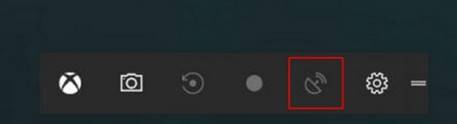
不过,因为微软尚未宣布该功能,所以目前开启后也无法判断,是否已经成功运行。
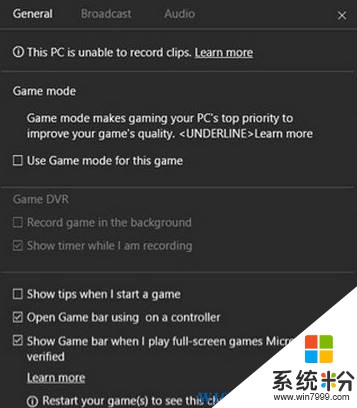
游戏模式要在17年4月份的“创作者更新”中正式推送给Win10用户,大家可以先掌握方法,待该功能推出后就可以得心应手的开启了!
Win10开启游戏模式的操作方法:
1、按下Win+G快捷键来启动“游戏DVR”面板,在设置中打开;
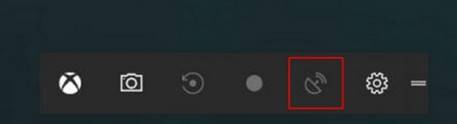
不过,因为微软尚未宣布该功能,所以目前开启后也无法判断,是否已经成功运行。
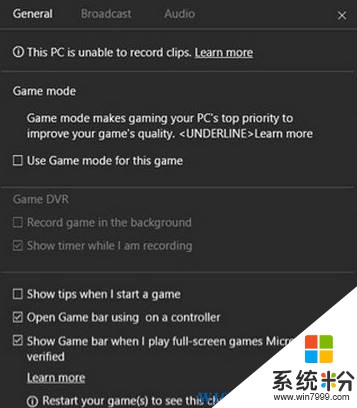
游戏模式要在17年4月份的“创作者更新”中正式推送给Win10用户,大家可以先掌握方法,待该功能推出后就可以得心应手的开启了!